win10查询内存条型号 Windows10怎么查看内存条型号
更新时间:2024-06-19 09:12:17作者:yang
在使用Win10电脑时,有时候我们需要查看内存条的型号信息,以便更好地了解电脑硬件配置,Windows10系统中如何查看内存条的型号呢?通过简单的操作,我们可以轻松地找到所需信息。接下来就让我们一起来了解一下Win10系统中查询内存条型号的方法吧!
步骤如下:
1. 摁住Win+R快捷键,弹出运行指令,输入cmd。
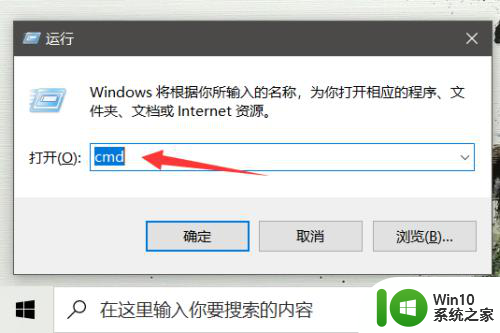
2. 点击确定。
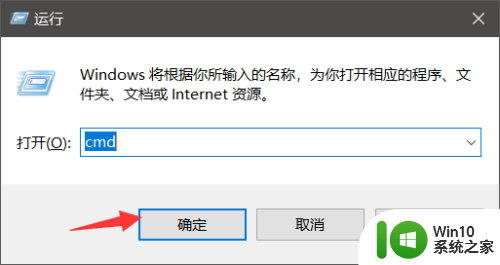
3. 在cmd的窗口界面输入“wmic memorychip”,回车。
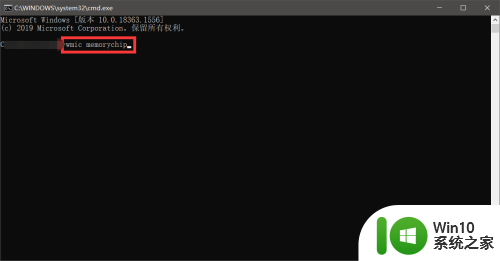
4. 让cmd全屏,如图指示位置便能看到内存条型号。
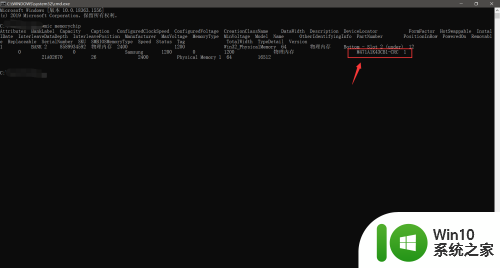
5. 选中内存条型号,摁住Ctrl+C,复制。
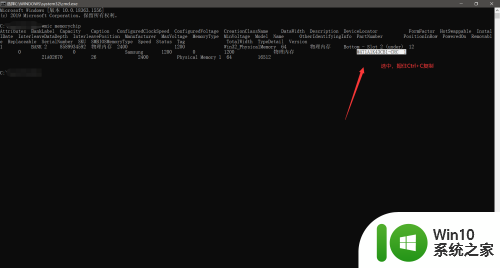
6. 将复制的结果粘贴在百度的搜索框内,查询即可得到内存条品牌。大小,频率等信息。

以上是关于如何查询win10内存条型号的全部内容,如果你遇到了相同的问题,可以参考本文中介绍的步骤进行修复,希望这对大家有所帮助。
win10查询内存条型号 Windows10怎么查看内存条型号相关教程
- win10如何查看电脑内存条型号和容量 win10怎么查看自己电脑的内存条型号和规格
- win10查看内存型号的方法 win10怎么查看内存条品牌
- 如何查看装载在电脑中的win10内存条型号 通过系统信息查看win10电脑的内存条型号
- win10怎样检查电脑内存条的型号信息 win10如何查看系统内存配置及型号信息
- win10查看内存条频率的步骤 w10内存频率如何查看
- win10电脑如何查看主板型号 win10主板型号查询方法
- win10笔记本型号查询方法 w10如何查看笔记本型号
- win10系统如何查看内存频率 win10看内存条频率方法
- win10电脑型号如何查看 怎样在win10系统中查看电脑型号
- win10系统如何查看型号 w10查看电脑型号在哪里看
- win10 查看硬盘型号 硬盘型号查看方法
- 查看cpu型号以及windows版本的方法 怎么查看cpu型号和windows版本
- 蜘蛛侠:暗影之网win10无法运行解决方法 蜘蛛侠暗影之网win10闪退解决方法
- win10玩只狼:影逝二度游戏卡顿什么原因 win10玩只狼:影逝二度游戏卡顿的处理方法 win10只狼影逝二度游戏卡顿解决方法
- 《极品飞车13:变速》win10无法启动解决方法 极品飞车13变速win10闪退解决方法
- win10桌面图标设置没有权限访问如何处理 Win10桌面图标权限访问被拒绝怎么办
win10系统教程推荐
- 1 蜘蛛侠:暗影之网win10无法运行解决方法 蜘蛛侠暗影之网win10闪退解决方法
- 2 win10桌面图标设置没有权限访问如何处理 Win10桌面图标权限访问被拒绝怎么办
- 3 win10关闭个人信息收集的最佳方法 如何在win10中关闭个人信息收集
- 4 英雄联盟win10无法初始化图像设备怎么办 英雄联盟win10启动黑屏怎么解决
- 5 win10需要来自system权限才能删除解决方法 Win10删除文件需要管理员权限解决方法
- 6 win10电脑查看激活密码的快捷方法 win10电脑激活密码查看方法
- 7 win10平板模式怎么切换电脑模式快捷键 win10平板模式如何切换至电脑模式
- 8 win10 usb无法识别鼠标无法操作如何修复 Win10 USB接口无法识别鼠标怎么办
- 9 笔记本电脑win10更新后开机黑屏很久才有画面如何修复 win10更新后笔记本电脑开机黑屏怎么办
- 10 电脑w10设备管理器里没有蓝牙怎么办 电脑w10蓝牙设备管理器找不到
win10系统推荐
- 1 番茄家园ghost win10 32位官方最新版下载v2023.12
- 2 萝卜家园ghost win10 32位安装稳定版下载v2023.12
- 3 电脑公司ghost win10 64位专业免激活版v2023.12
- 4 番茄家园ghost win10 32位旗舰破解版v2023.12
- 5 索尼笔记本ghost win10 64位原版正式版v2023.12
- 6 系统之家ghost win10 64位u盘家庭版v2023.12
- 7 电脑公司ghost win10 64位官方破解版v2023.12
- 8 系统之家windows10 64位原版安装版v2023.12
- 9 深度技术ghost win10 64位极速稳定版v2023.12
- 10 雨林木风ghost win10 64位专业旗舰版v2023.12